
Aktualizace šablon má důležitý význam na nové funkce, uživatelské vlastnosti a kosmetické závity. Kdy aktualizovat šablony a postup aktualizace se dozvíte v tomto návodu.
Pokud používáte SolidWorks 2022, tak by šablony měly být minimálně ve verzi 2018. Pokud používáte šablony ve verzi 2017 a starší, je potřeba tyto šablony zaktualizovat a uložit ve verzi 2022, aby byly dostupné nové funkce (aktualizace kosmetických závitů a uživatelských vlastností). Aktualizovat šablonu je možné jejím přeuložením nebo vytvořením zcela nových šablon. Tento postup doporučujeme provést vždy po instalaci nové verze SOLIDWORKS!
Jak aktualizuji a přeuložím šablonu?
V menu Soubor vyberte Otevřít.
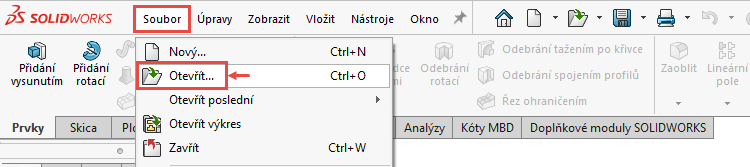
V okně Otevřít vyberte typ souboru Template (*.prtdot, *.asmdot, *.drwdot) – (1).
Po výběru šablony se automaticky nastaví cesta do adresáře, kde jsou uloženy šablony (2).
Vyberte šablonu (3) a otevřte ji tlačítkem Otevřít (4).
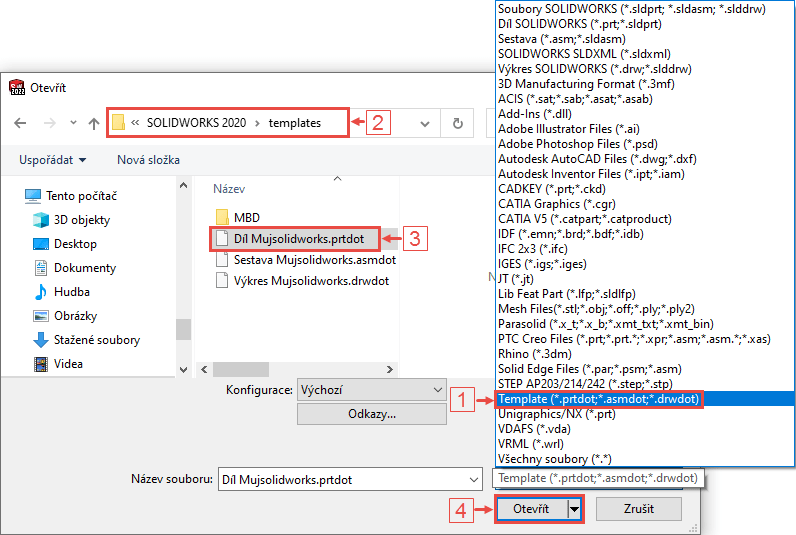
Proveďte aktualizaci pro kosmetické závity → klikněte pravým tlačítkem na první položku ve stromu FeatureManageru (5) a z místní nabídky vyberte Upgradovat prvky kosmetického závitu (6).
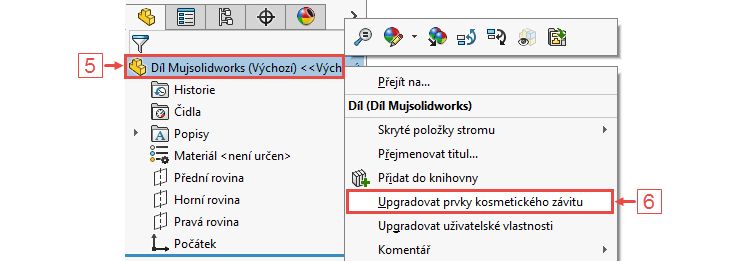
Proveďte aktualizaci uživatelských vlastností → klikněte pravým tlačítkem na první položku ve stromu FeatureManageru a z místní nabídky vyberte Upgradovat uživatelské vlastnosti (7).
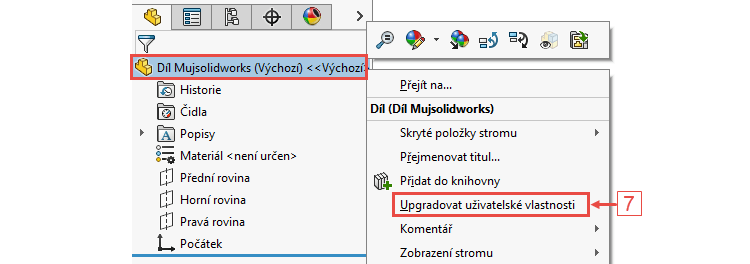
Nastavte izometrický pohled pomocí Ctrl + 7. Nastavení orientace pohledu snadno ověříte, když bude u triády v levém dolním rohu grafické plochy text Izometrická.

Zregenerujte šablonu pomocí klávesové zkratky Ctrl + Q.
V horním menu klikněte na malou černou šipku vedle příkazu Uložit a vyberte Uložit jako.

V okně Uložit jako vyberte typ souboru *.prtdot (nebo dle příslušného typu šablony) a uložte šablonu pod novým názvem.
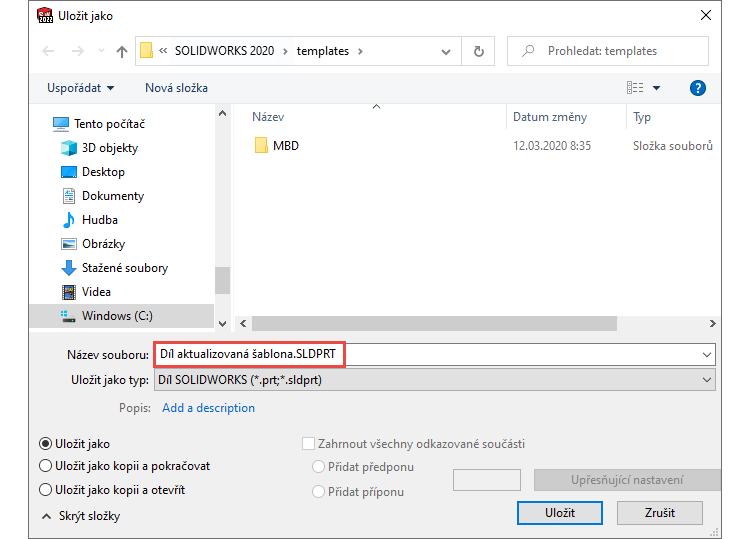
Co musíte vědět o šablonách v SOLIDWORKSu?
S aktualizací šablony souvisí i možnost přeuložení nebo vytvoření nové šablony. Podívejte se na další návody:



Komentáře k článku (0)
Přidávat komentáře k článku mohou pouze přihlášení uživatelé.
Chcete-li okomentovat tento článek, přihlaste se nebo se zaregistrujte.